
时间:2020-06-23 13:40:31 来源:www.win10xitong.com 作者:win10
win10作为当前主流的操作系统,使用者非常的多,所以也会发现各种问题,像win10怎么恢复出厂设置的问题就是其中一个。我们通过调查发现不少用户都碰到了win10怎么恢复出厂设置的问题,如果你不想找其他人来帮忙,小编在这里先给出一个解决这个问题的步骤:1、【win+i】快捷键打开设置窗口,选择更新和安全;2、点击恢复,重置此电脑下方点击开始按钮就完美的搞定了。下面我们一起来看下详细的win10怎么恢复出厂设置的详细处理手段。
具体步骤如下:
方法一:Windows10开机状态下恢复出厂设置;
1、【win+i】快捷键打开设置窗口,选择更新和安全;
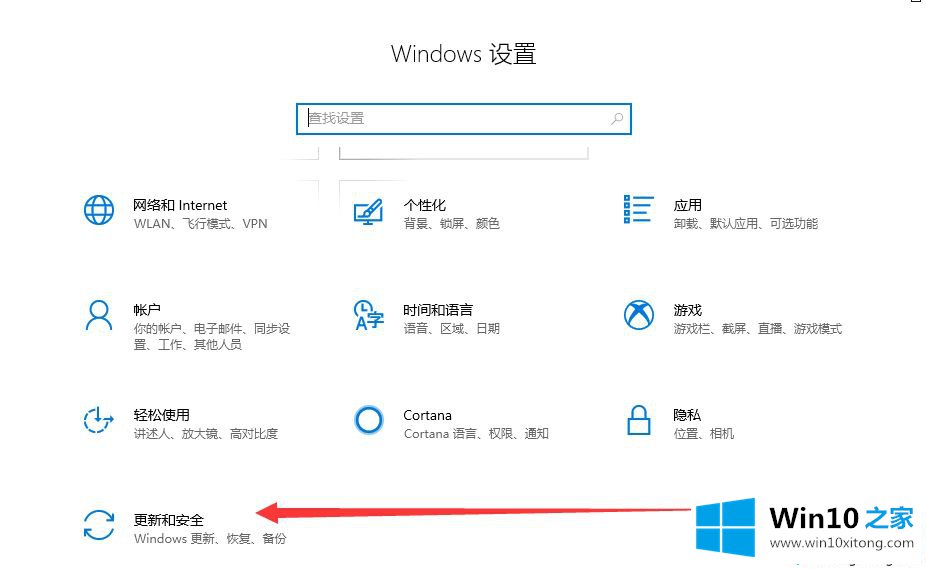
2、点击恢复,重置此电脑下方点击开始按钮;
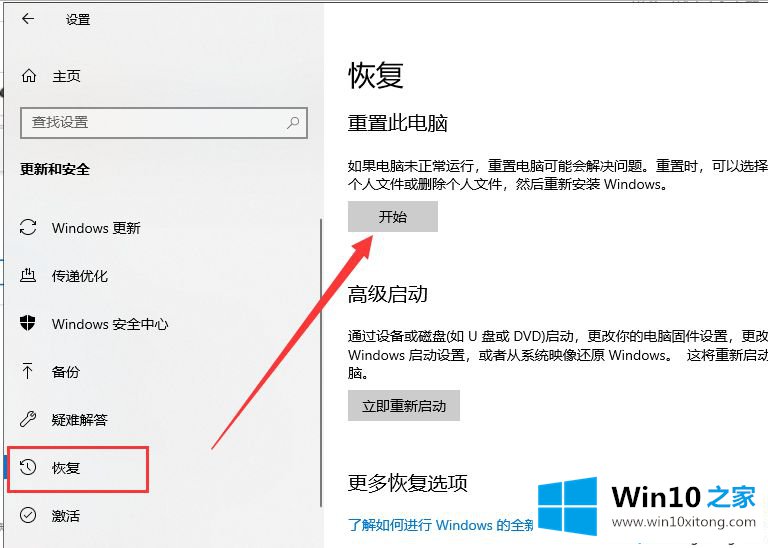
3、选择一个选项就可以恢复出厂设置;
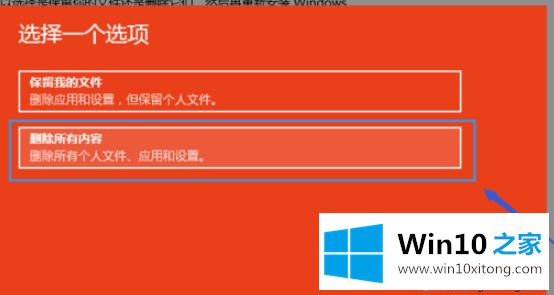
方法二:电脑无法开机时Windows10一键恢复出厂设置;
1、按下开机键,出现微软徽标界面,如图所示,长按电源键强制关机。重复此步骤三次,然后等待自动修复完成,我们选择高级选项;

2、疑难解答;
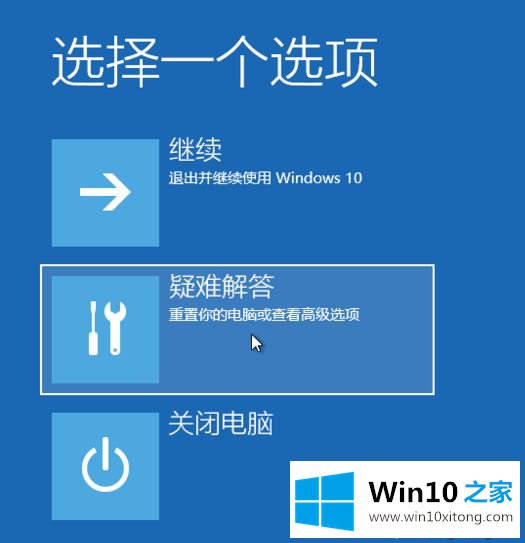
3、选择重置此电脑;
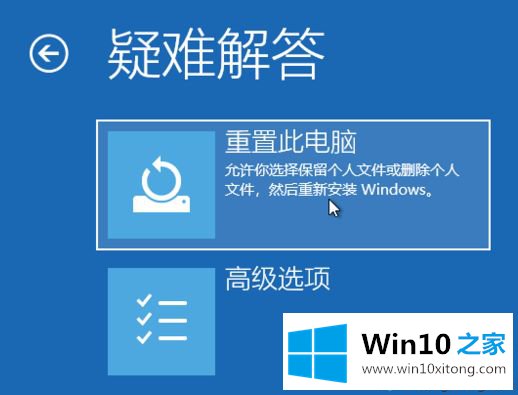
4、根据自己需要选择一种重置方式即可;
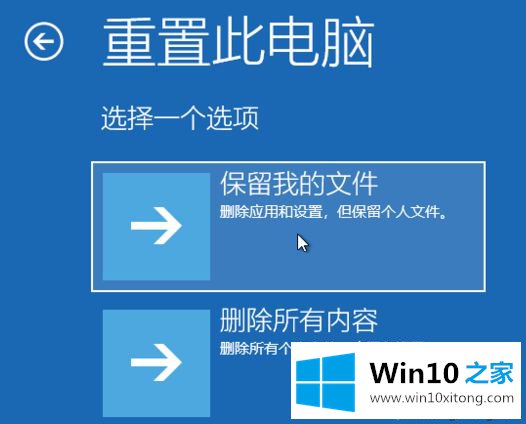
5、输入重置账户,密码,点击重置;
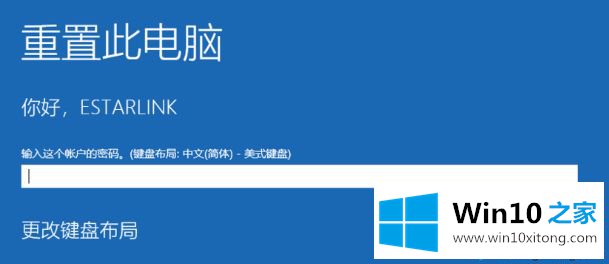
6、点击重启就可以将Windows10恢复出厂设置;
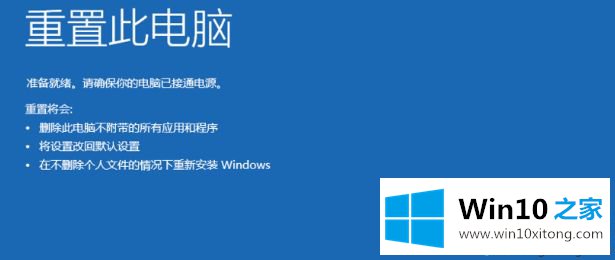
以上就是小编为大家带来的win10系统恢复出厂设置的教程,通过上述的两个方法就可以将win10系统恢复出厂设置了。
win10怎么恢复出厂设置的详细处理手段在上面的文章中就已经说得非常详细了哦,本期的内容就结束了,各位,我们下一次再见。